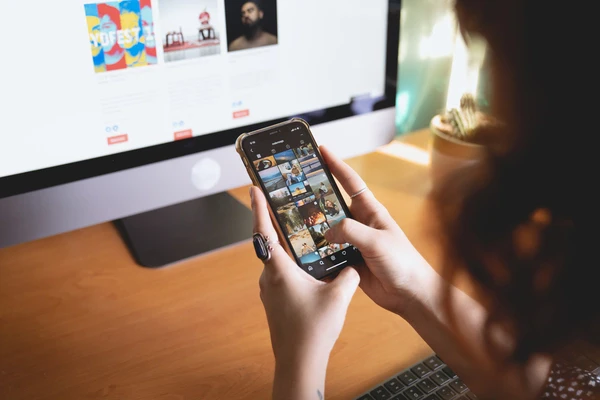
Berkat teknologi kecerdasan buatan, kini menghilangkan objek pada foto bisa dilakukan dengan sangat mudah. Siapapun hanya perlu mengetahui cara menghilangkan objek di foto online. Hanya dengan beberapa kali ketukan, objek sudah bisa dihilangkan.
Baca Juga : Kenapa Instagram Tidak Bisa Menyimpan Foto
Sebelumnya, mengedit foto akan memerlukan pengetahuan program editing seperti Photoshop, GIMP, dan program serupa. Bahkan untuk mendapatkan hasil yang sempurna, diperlukan pengalaman editing hingga berbulan-bulan.
Namun, itu merupakan masalah dulu. Sekarang, telah tersedia berbagai situs online yang bisa dipakai untuk menghilangkan objek. Siapa saja bisa menggunakannya secara gratis, pada perangkat apa saja.
Cara Menghilangkan Objek di Foto Online
Berikut di bawah ini beberapa metode yang bisa kamu terapkan dengan mudah dalam menghilangkan object foto, di antaranya yaitu:
1. Menggunakan Situs Media.io
Rekomendasi cara menghilangkan objek di foto online yang pertama adalah menggunakan alat online Media.io Object Remover.
Aplikasi ini sangatlah lengkap dan canggih. Anda dapat menghilangkan objek yang tidak Anda inginkan dengan secara otomatis, dibantu oleh teknologi kecerdasan buatan atau AI.
Selain penghilang objek, Media.io juga dapat membantu Anda untuk menghapus watermark, mengganti background, baik di foto maupun di video.
Berikut langkah-langkah cara menggunakannya:
- Pertama, kunjungi situs Media.io Object Remover melalui browser, cukup klik link di yang disediakan atau search Media.io pada pencarian.
- Selanjutnya, pilih dan klik “Object Remover” pada kolom “Image Tools”, pilih menu “Remove Object Now” untuk memulai.
- Klik “Upload Files” untuk mengunggah foto yang objeknya perlu dihilangkan.
- Pada halaman berikutnya, tinggal tandai objek tersebut dengan cursor yang muncul sampai seluruh bagiannya tertutup.
- Jika sudah, tekan tombol Remove Object. Jika hasilnya belum maksimal, tandai kembali sisa objek sampai semuanya terhapus.
- Setelah selesai, pilih Download. Anda telah berhasil menghapus objek.
2. Menggunakan Situs PicWish
Untuk cara menghilangkan objek di foto online kedua, dapat menggunakan situs online PicWish. Dilengkapi dengan dukungan kecerdasan buatan, PicWish dapat menghilangkan objek dengan mudah dan akurat.
Baca Juga : Rekomendasi Aplikasi Memperjelas Foto Buram
Berikut langkah-langkah cara menggunakannya:
- Mula-mula kunjungi situs PicWish melalui browser, cukup ketikkan PicWish pada pencarian.
- Pada kolom “Your AI Photo Editor”, pilih menu Photo Retouch. Jika belum muncul, tinggal geser ke kiri/kanan.
- Selanjutnya, pilih Upload Data, lalu silahkan unggah foto yang objeknya perlu dihilangkan.
- Pada halaman berikutnya, tinggal tandai objek tersebut sampai seluruh bagiannya tertutup warna biru.
- Jika sudah, tekan tombol Erase. Jika hasilnya belum maksimal, tandai kembali sisa objek sampai semuanya terhapus.
- Setelah selesai, pilih Download. Tinggal pilih Continue with Google untuk melanjutkan.
3. Membuka Situs InPaint
Situs selanjutnya yang direkomendasikan yaitu InPaint. Situs klasik ini sebenarnya sudah memiliki versi aplikasi untuk komputer dan smartphone, namun situsnya saja sudah cukup.
Untuk memakai InPaint, ikuti langkah-langkah berikut:
- Kunjungi situs InPaint melalui mesin pencarian browser, menggunakan kata kunci yang sama.
- Pada halaman selanjutnya, gulir sedikit untuk memilih Upload Image, lalu silahkan pilih fotonya.
- Berikutnya, tandai area objek yang ingin dihilangkan dari foto, sampai semuanya hilang.
- Setelah selesai, tinggal klik Download. Hasilnya akan langsung terunduh pada penyimpanan.
4. Melalui Situs PhotoRoom
Selanjutnya, pemakai dapat mencoba PhotoRoom sebagai salah satu cara menghilangkan objek di foto online.
Situs ini telah dipercaya sebagai all-in-one photo editing, bahkan mendapat Editor’s Choice di Google Play. Begini cara menggunakannya:
- Kunjungi situs PhotoRoom melalui browser, caranya dengan mengetikkan PhotoRoom pada kolom pencarian.
- Pada halaman utama, pilih ikon sandwich di pojok atas, lalu pilih opsi Magic Retouch.
- Gulir ke bawah sedikit untuk menemukan pilihan Start from Photo, lalu unggah foto yang diinginkan.
- Langsung tandai area objek yang diinginkan, dan secara otomatis akan terhapus dari foto.
- Setelah selesai, pilih Download, dan tentukan dimana foto mau disimpan.
5. Memakai Situs Cutout.Pro
Untuk situs berikutnya, pemilik foto bisa mencoba memakai Cutout.Pro. Seperti situs yang lainnya, Cutout.Pro dapat menjadi solusi yang baik untuk menghapus objek yang tidak diinginkan.
Baca Juga : Rekomendasi Aplikasi Resize Foto
Untuk memakainya, simak panduannya berikut:
- Mula-mula kunjungi situs Cutout.Pro melalui browser, tinggal ketikkan pada mesin pencarian.
- Pada halaman utama, gulir hingga menu Remove Unwanted Objects, lalu klik.
- Berikutnya pilih Upload Image, dan silahkan unggah foto yang mau dihapus objeknya.
- Langsung berikan seleksi pada area objek yang mau dihapus, dan tunggu beberapa saat.
- Setelah objek selesai dibersihkan, pilih Done lalu Download HD.
- Pilih Continue with Google untuk melanjutkan prosesnya.
6. Memanfaatkan Situs SnapEdit
Untuk cara menghilangkan objek di foto online berikutnya, dapat mencoba situs SnapEdit. SnapEdit merupakan situs yang sudah dibekali AI untuk memproses editing dengan hasil yang sempurna.
Jika mau menggunakan situs SnapEdit, begini langkah-langkahnya:
- Mula-mula kunjungi situs SnapEdit dengan mengetikkan snapedit.app pada kolom pencarian alamat.
- Pada halaman utama, pilih Upload Image, lalu unggah foto yang diinginkan.
- Selanjutnya, pilih opsi Brush, lalu pada bagian kolom kiri gunakan opsi Draw.
- Tandai area pada objek yang mau dihapus, sampai semuanya berwarna merah, kemudian pilih Remove.
- Setelah puas dengan hasilnya, pilih Download atau ikon di pojok atas layar. Bisa pilih mau ukuran Small atau Medium.
- Pada kotak pop-up yang muncul, klik Download sekali lagi, dan foto akan langsung terunduh.
7. Mencoba Situs Cleanup.pictures
Situs terakhir yang direkomendasikan untuk menghilangkan objek pada foto, yaitu Cleanup.pictures. Situs ini juga sering direkomendasikan dengan situs-situs di atas, jadi sudah terjamin.
Untuk menggunakannya sebagai object removal, ikuti panduan berikut:
- Kunjungi situs Cleanup.pictures dengan hanya mengetikkan cleanup.pictures di kolom pencarian alamat situs.
- Untuk mengunggah foto yang diinginkan, tinggal klik area Tap yang diberikan pada halaman utama.
- Untuk mau memberikan area pada objek yang ingin dihapus, tinggal usapkan saja objek tersebut, lalu pilih Clean.
- Setelah puas, pilih ikon Download pada pojok atas, lalu tentukan ingin di mana foto tersebut disimpan.
Penutup
Begitulah penjelasan mengenai cara menghilangkan objek di foto online dengan mengandalkan beberapa situs object removal.
Perlu diingat jika panduan diatas menggunakan smartphone, sehingga caranya akan sedikit berbeda untuk PC/laptop.
Baca Juga : Aplikasi Untuk Membuat Logo di PC
Keuntungan dari berkembangnya teknologi masa kini adalah hal-hal yang semakin dipermudah, terutama menghapus objek tertentu.
Dengan adanya situs-situs ini, pemilik foto jadi tidak perlu khawatir apabila kedapatan photobombing saat proses foto.